windows无法连接到网络打印机 解决Windows无法连接网络打印机的方法
更新时间:2024-04-13 10:04:32作者:xtang
在现代社会中网络打印机已经成为办公室和家庭中不可或缺的设备之一,有时我们可能会遇到一个令人沮丧的问题,就是Windows无法连接到网络打印机。当我们急需打印文件或文档时,这种情况无疑会给我们带来很大的困扰。幸运的是我们可以采取一些简单的方法来解决这个问题,使我们能够顺利地连接到网络打印机。接下来我们将介绍一些解决Windows无法连接到网络打印机的方法,以帮助大家轻松解决这个问题。
方法如下:
1.主计算机打印机共享及与帐户设置都没有问题。问题在现在需要连接网络打印机的计算机上,单击开始——运行——输入(services.msc)——确定
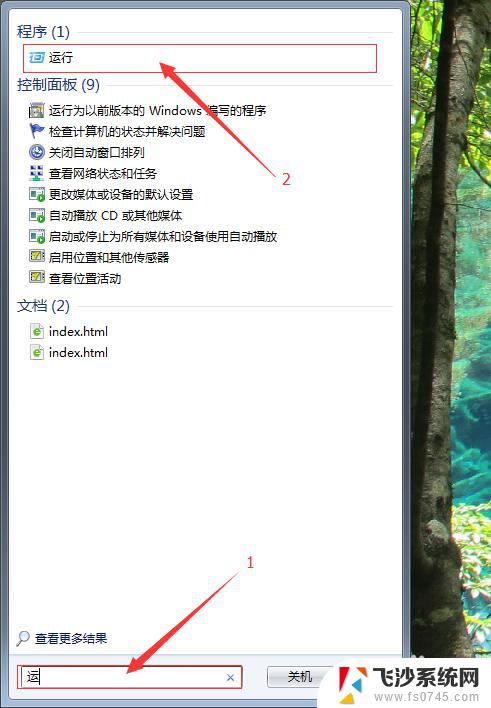
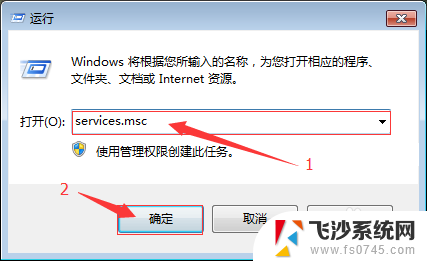
2.重新启动“Print Spooler” 服务
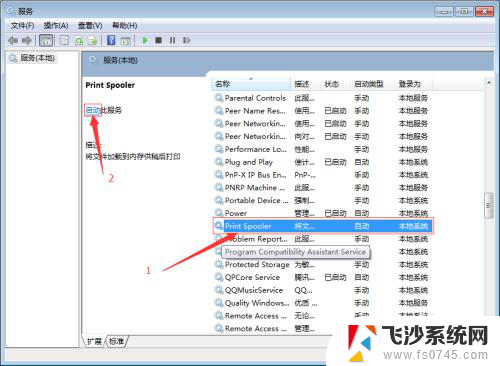
3.打开控制面板中的设备和打印机,添加打印机
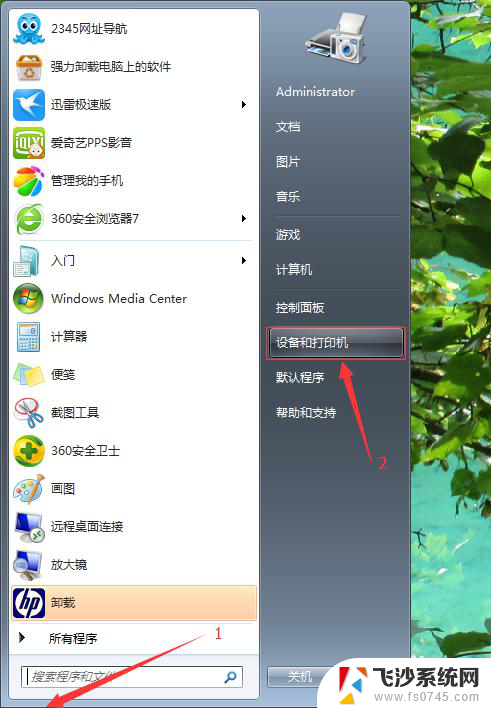
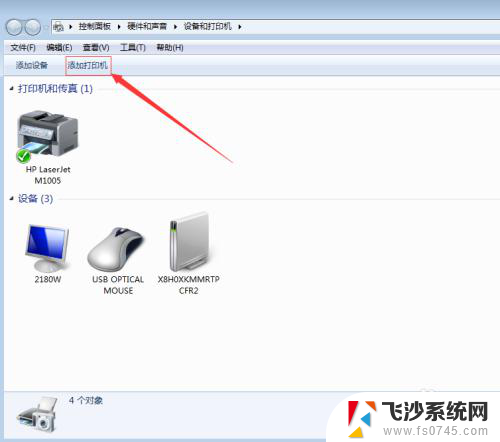
4.添加网络、无线或BLuetooth打印机(W)——下一步
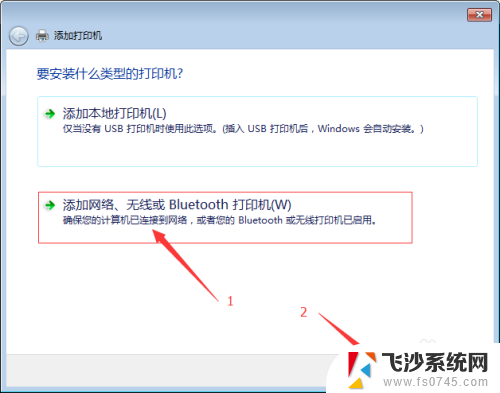
5.选择网络上的打印机——下一步
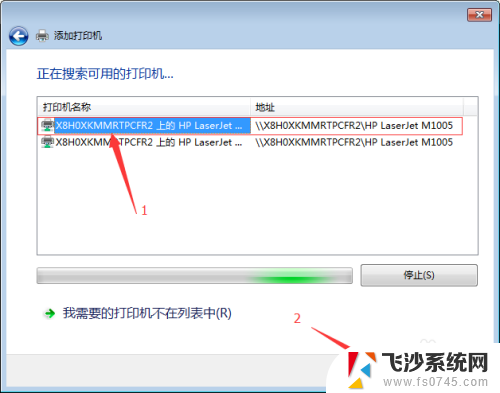
6.直接单击下一步——确定完成
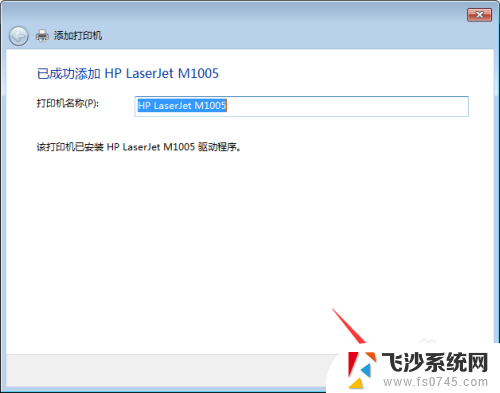
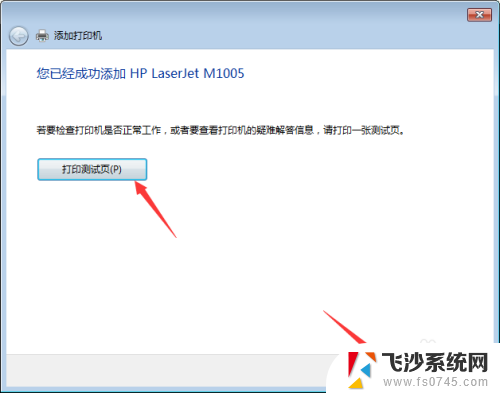
以上就是Windows无法连接到网络打印机的全部内容,如果遇到这种情况,你可以按照以上步骤解决,操作简单快速,一步到位。
windows无法连接到网络打印机 解决Windows无法连接网络打印机的方法相关教程
-
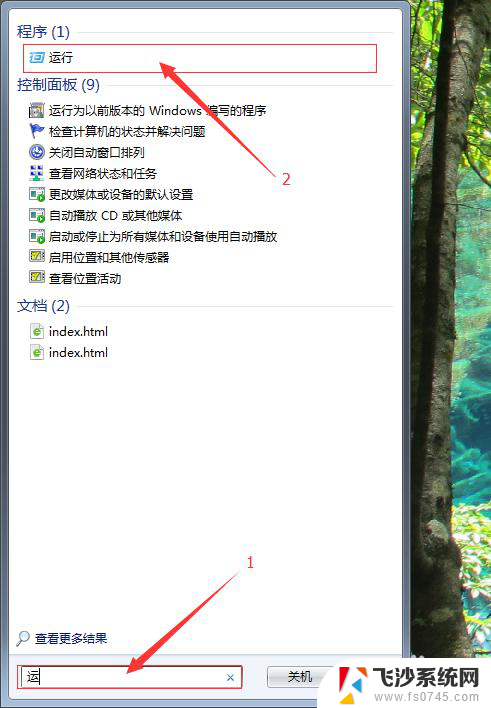 电脑显示无法连接打印机是什么原因 Windows无法连接网络打印机的解决办法
电脑显示无法连接打印机是什么原因 Windows无法连接网络打印机的解决办法2025-03-24
-
 打印机无线网络连接不上 网络打印机无法打印的解决方法
打印机无线网络连接不上 网络打印机无法打印的解决方法2024-09-08
-
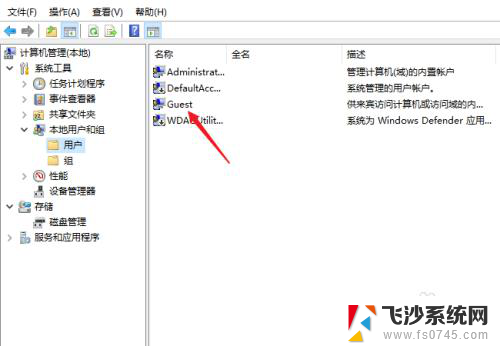 打印机共享提示无法连接到打印机,请检查 打印机无法连接到网络
打印机共享提示无法连接到打印机,请检查 打印机无法连接到网络2024-08-07
-
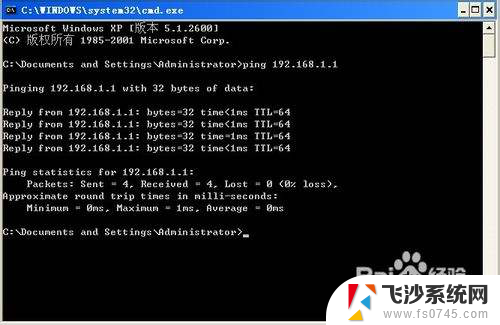 网络连接打印机无法连接 网络打印机无法连接怎么办
网络连接打印机无法连接 网络打印机无法连接怎么办2024-07-10
- 0*00000002无法连接打印机 如何解决windows打印机连接错误0x00000002
- 电脑网络打印机怎么连接 企业网络打印机连接步骤
- 网络打印机连接电脑 通过路由器连接网络打印机
- hp打印机136w怎么连接无线网wifi 惠普136w打印机无线网络连接问题解决方案
- 突然连不上网络打印机 网络打印机无法连接网络怎么办
- 怎么网络连接打印机 如何通过路由器连接网络打印机
- 电脑怎么打印机连接打印机 电脑连接打印机的步骤详解
- excel汇总表怎么取分表数据 Excel 如何合并多个分表数据到总表
- 笔记本没有鼠标箭头怎么办 电脑鼠标箭头消失了怎么回事
- 笔记本连接wifi但是不能上网 笔记本连接无线网络但无法打开网页怎么办
- 戴尔截屏快捷键 戴尔笔记本电脑截图快捷键是什么
- word中如何合并单元格 word文档合并单元格教程
电脑教程推荐
- 1 word上方的横线怎么删除 word文档如何去掉顶部横线
- 2 workstation12 密钥 VMware12虚拟机激活教程
- 3 苹果12pro怎么连接无线耳机 iphone12耳机连接不上怎么办
- 4 windows压缩文件管理器 Windows 10资源管理器怎么压缩文件
- 5 微信怎么设置提醒不显示内容 如何在微信收到信息时不显示消息内容
- 6 电脑qq怎样删除聊天记录 电脑上QQ聊天记录删除方法
- 7 电脑wps无法卸载 wps office彻底卸载步骤
- 8 电脑按什么重启 快捷键让电脑重启的方法
- 9 电脑桌面横屏了,怎么切换回来 电脑显示屏从横屏切换为竖屏的方法
- 10 excel如何忽略错误 Excel如何忽略所有错误